有的朋友在安装完windows11系统之后,想要安装电脑软件时,发现系统提示无法安装程序,这时候就不知道该怎么解决,今天小编就给大家分享windows11提示无法安装程序怎么办,最新win11系统无法安装程序怎么解决的详细步骤。
具体步骤如下:
1.首先,按Win+R组合快捷键,打开运行,在运行框中输入services.msc,最后再点击确定。
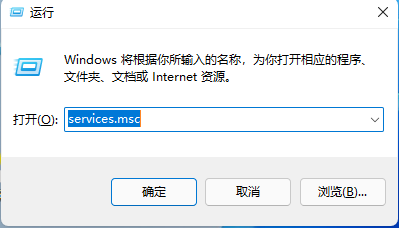
2.然后,在打开服务列表后,找到Security Center,并双击打开。
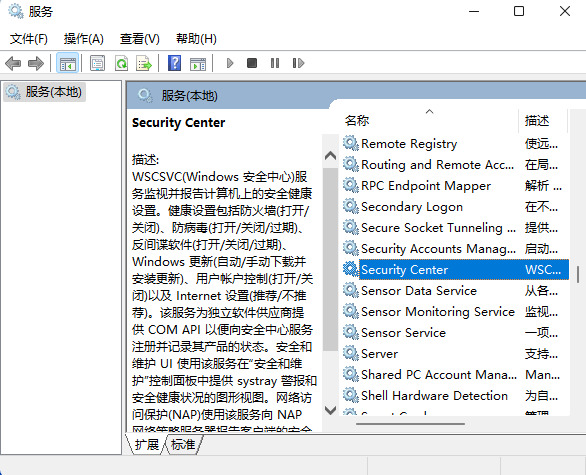
3.将启动类型修改为自动,再依次点击应用,再点击启动,最后再点击确定保存设置即可。

以上就是windows11提示无法安装程序怎么办,最新win11系统无法安装程序怎么解决的详细解决方法,希望能给大家提供一些帮助。